Comment personnaliser les paramètres de partage réseau dans Windows 7
Je poursuivrai notre série sur la mise en réseau de Windows 7 avec un article expliquant comment définir vos paramètres de partage réseau. Par rapport aux anciennes versions de Windows , Windows 7 facilite la définition de ces paramètres. Dans cet article, j'aborderai les points suivants : où trouver les paramètres de partage de réseau, comment activer ou désactiver la découverte de réseau(network discovery) , le partage de fichiers(file sharing) , le streaming multimédia, la protection par mot de passe(password protection) , comment définir le cryptage pour le partage des connexions et comment configurer les connexions HomeGroup .
Où trouver les paramètres de partage réseau(Network Sharing)
Tout d'abord, vous devez ouvrir le Centre Réseau et partage(Network and Sharing Center) . Sur le côté gauche de sa fenêtre, il y a un lien appelé "Modifier les paramètres de partage avancés"('Change advanced sharing settings') . Cliquez(Click) dessus et la fenêtre appropriée s'ouvrira. Une alternative consiste à rechercher le mot partage(sharing) dans la zone de recherche du menu Démarrer(Start Menu search) . L'un des premiers résultats de recherche s'intitulera "Gérer les paramètres de partage avancés"('Manage advanced sharing settings') . Cliquez dessus et la fenêtre "Paramètres de partage avancés"('Advanced sharing settings') s'ouvrira.
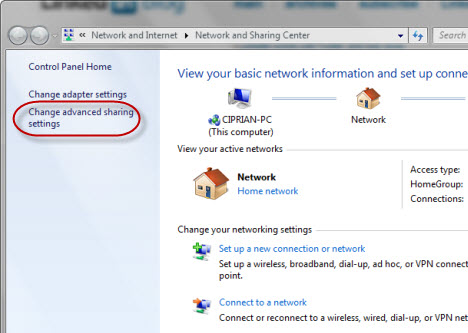
Dans la fenêtre "Paramètres de partage avancés"('Advanced sharing settings') , vous verrez de nombreux paramètres, répartis en deux catégories : Domicile ou Travail(Home or Work) et Public .
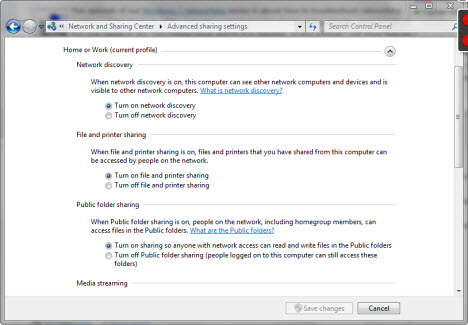
Ces catégories ont des flèches sur le côté droit de leur rangée supérieure. Si vous cliquez dessus, la catégorie se réduira ou se développera.
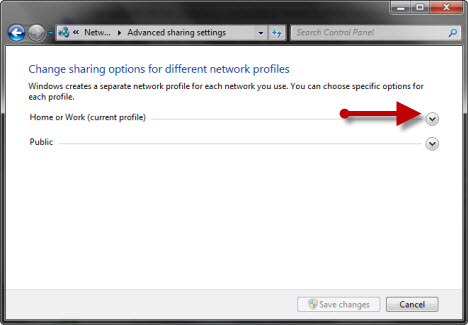
Dans un premier temps, vous devrez modifier les paramètres du profil actuel, quel qu'il soit. Vous pouvez également modifier les paramètres de partage pour l'autre profil et ils seront appliqués une fois que vous vous connecterez à un réseau auquel ce profil s'applique. Ensuite, je décrirai tous les paramètres disponibles un par un et vous donnerai des recommandations sur la façon de les configurer.
Activer ou désactiver la découverte du réseau
Le premier paramètre de la liste s'appelle Network Discovery . Lorsqu'il est activé, ce paramètre permet à votre ordinateur de rechercher d'autres périphériques sur le réseau auquel il est connecté. En outre, il permet aux autres ordinateurs du même réseau de le trouver.

Recommandation :(Recommendation:) si vous êtes connecté à un réseau domestique ou professionnel(home or work network) , il est préférable d'activer ces paramètres. Pour les réseaux publics, il est préférable de le désactiver afin que votre ordinateur ne soit pas visible par les autres ordinateurs.
Activer ou désactiver le partage de fichiers et d'imprimantes(Off File & Printer Sharing)
Ensuite, vous pouvez activer ou désactiver le partage de fichiers et d'imprimantes(file & printer sharing) . Lorsqu'elle est activée, cette fonctionnalité vous permet de partager du contenu(share content) avec d'autres ordinateurs à partir de votre réseau. S'il est désactivé, vous ne pourrez rien partager(share anything) . Même si votre ordinateur est visible pour d'autres appareils sur le réseau, personne ne pourra accéder aux fichiers ou dossiers partagés.

Recommandation :(Recommendation:) Activez-le pour les réseaux domestiques ou professionnels(home or work networks) . Désactivez-le pour les réseaux publics.
Activer ou désactiver le(Off Public Folder) partage de dossiers publics
Une façon de partager des fichiers et des dossiers(folders) consiste à les déplacer vers les dossiers (folders)publics de (Public)Windows 7 . Ceux-ci se trouvent dans . Si cette option est activée, tout ce que vous copiez dans ces dossiers sera visible par les autres ordinateurs de votre réseau. 'C:UsersPublic'
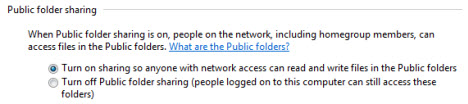
Recommandation :(Recommendation:) éteignez-le. Personnellement, je n'ai pas besoin de cette fonctionnalité. Je préfère partager directement les fichiers et dossiers que je souhaite partager, sans avoir à les copier à un autre emplacement. En fin de compte, c'est une question de style de travail(work style) personnel . Si vous trouvez ces dossiers publics utiles, vous pouvez activer la fonctionnalité. Cependant, sur les réseaux publics, il est fortement recommandé de désactiver cette fonctionnalité.
Activer ou désactiver le streaming multimédia
Le paramètre suivant concerne le streaming multimédia. Cette fonctionnalité vous permet de diffuser des fichiers multimédias (images, vidéo, musique) à l'aide de Windows Media Player . Dans cette section, Windows 7 vous dira s'il est activé ou désactivé. Si vous souhaitez modifier l'état actuel, cliquez sur le lien "Choisir les options de diffusion multimédia" .('Choose media streaming options')

S'il est activé, vous verrez une fenêtre répertoriant votre ordinateur et d'autres(computer and others) de votre réseau sur lesquels la diffusion multimédia est activée. Si vous n'avez pas besoin d'utiliser une telle fonctionnalité, vous pouvez la désactiver en cliquant sur le bouton 'Bloquer tout'('Block All') puis sur OK .

Si la diffusion multimédia est désactivée, il vous sera demandé de l'activer. Cliquez(Click) sur "Activer le streaming multimédia"('Turn on media streaming') . Ensuite, vous verrez une fenêtre similaire à celle ci-dessus, où vous pourrez modifier vos paramètres de diffusion multimédia.
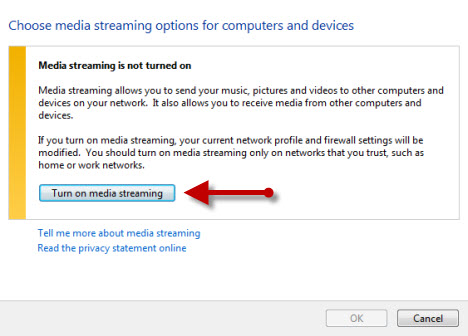
Recommandation :(Recommendation:) ne l'activez que si vous utilisez le streaming multimédia. Pour les réseaux publics, éteignez-le toujours.
Nous couvrirons plus sur le streaming multimédia et comment l'utiliser dans un article séparé, dédié uniquement à ce sujet. Alors, restez à l'écoute pour les futures mises à jour sur notre site.
Cryptage pour les connexions de partage de fichiers(File Sharing)
Le paramètre suivant concerne le type de cryptage(type encryption) utilisé pour les connexions de partage de fichiers, lorsque les ordinateurs se connectent les uns aux autres et copient des fichiers et des dossiers de l'un à l'autre. Par défaut, il est défini sur un cryptage 128 bits.

Recommandation :(Recommendation:) laissez-le défini sur le cryptage 128 bits, sauf si vous rencontrez des problèmes avec certains appareils ou ordinateurs plus anciens dotés de systèmes d'exploitation qui ne peuvent pas accéder correctement à vos fichiers et dossiers partagés.
Activer ou désactiver(Off Password) le partage protégé par mot de passe
Le partage protégé par mot(Password) de passe permet aux utilisateurs d'accéder à vos fichiers et dossiers partagés uniquement s'ils disposent d'un compte d'utilisateur et d'un mot de passe(user account and password) définis sur votre ordinateur. S'ils ne connaissent pas ces détails, ils ne peuvent pas se connecter à vos éléments partagés. Cette fonctionnalité entre en jeu avec les ordinateurs qui ne sont pas inclus dans votre HomeGroup (au cas où vous en avez défini un) ou pour les ordinateurs d'un réseau public.
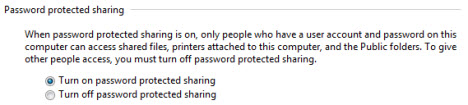
Recommandation :(Recommendation:) Allumez-le à tout moment.
Configurer les connexions de groupe résidentiel
Nous avons largement couvert la fonctionnalité HomeGroup(HomeGroup feature) dans l'un de nos articles précédents. Par défaut, un groupe résidentiel(HomeGroup) a son propre mot de passe que tous les ordinateurs qui le rejoignent doivent connaître. S'il vous arrive d'utiliser le même nom d' utilisateur et le même mot de passe(username and password) sur tous les ordinateurs du groupe résidentiel(HomeGroup) , vous pouvez configurer Windows 7 pour l'utiliser, au lieu du mot de (Windows 7)passe(HomeGroup password) distinct du groupe résidentiel . Cependant, ce n'est pas une pratique recommandée. L'utilisation du même nom d' utilisateur et du même mot de passe(username and password) sur tous les ordinateurs de votre groupe résidentiel(HomeGroup) peut constituer un risque pour la sécurité(security risk) .
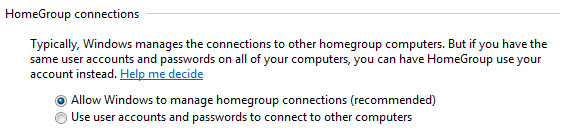
Recommandation :(Recommendation:) utilisez uniquement "Autoriser Windows à gérer les connexions des groupes résidentiels"('Allow Windows to manage homegroup connections') .
Conclusion
Comme vous pouvez le constater, la configuration des paramètres de partage réseau n'est pas très compliquée. Ce qu'il faut retenir en termes de bonnes pratiques, c'est que tout doit être désactivé lorsque vous vous connectez aux réseaux publics. De cette façon, vous éviterez que vos fichiers et dossiers soient accessibles par des personnes non autorisées. En outre, pour les réseaux domestiques ou professionnels(home or work networks) , n'activez que les fonctionnalités que vous utilisez réellement. Si vous avez d'autres choses intéressantes à partager, n'hésitez pas à laisser un commentaire.
Related posts
Monter les partitions et dossiers partagés de Windows 7 dans Ubuntu
Qu'est-ce que DHCP ? Comment ça marche?
Comment changer l'emplacement du réseau Windows 10 en privé (ou public)
Comment installer n'importe quelle version de Windows à partir d'autres ordinateurs du réseau
Comment utiliser l'historique des fichiers avec les lecteurs réseau et les emplacements pour sauvegarder les données
Comment bloquer les sites malveillants sur votre ASUS Wi-Fi router
5 raisons pour lesquelles le pare-feu Windows est l'un des meilleurs pare-feu
Comment ajouter et utiliser un VPN dans Windows 10 (tout ce que vous devez savoir)
Qu'est-ce qu'un Homegroup? Comment utiliser le Windows 7 Homegroup
Conseils de geek pour gérer les connexions aux réseaux sans fil dans Windows 7
Questions simples : qu'est-ce que le pare-feu Windows et comment l'activer ou le désactiver ?
Comment imprimer sur une imprimante Mac OS X partagée à partir de Windows 7 et Windows 8
Comment supprimer les connexions VPN ou PPPOE dans Windows 8 et Windows 8.1
ASUS AiProtection: ON ou OFF? Améliorez la sécurité de votre routeur!
Comment changer les limites de bande passante des mises à jour Windows 10
Comment configurer un système à partir de zéro : le meilleur ordre pour tout installer
Comment configurer les paramètres du serveur proxy dans Windows 10
Comment mapper des lecteurs réseau, des sites Web et des emplacements FTP dans Windows 7
Changez votre emplacement réseau Windows 7 en Public, Domicile ou Travail, en 2 étapes
Comment configurer un réseau d'ordinateur à ordinateur sans fil ad hoc dans Windows 7
